【摘要】:在工程图的草绘过程中,可以启用“参数化关联”命令。Step2.选择命令,系统弹出图4.5.2所示的“草绘首选项”对话框,在区域中选中复选框,单击按钮,启动参数化草绘功能。图4.5.1 绘制参数化关联图元图4.5.2 “草绘首选项”对话框图4.5.3 “参考”对话框说明:该直线成为当前的关联参照图元,也同时成为捕捉参照图元。
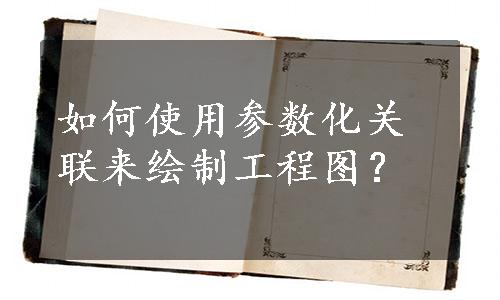
在工程图的草绘过程中,可以启用“参数化关联”命令。其功能是指,在创建某个草绘图元时,可以用其他图元作为参照,将欲绘制的图元与参照图元进行参数化关联,被参照的对象成为“父项”,关联后的图元只能随父项的移动而移动,即关联图元不能在不受参照图元约束的情况下移动。
下面以图4.5.1所示的参数化关联图元为例,详细说明创建参数化关联图元的基本过程。
Step1.将工作目录设置至D:\creo3.7\work\ch04.05,打开工程图文件associate.drw。
Step2.选择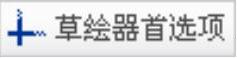 命令,系统弹出图4.5.2所示的“草绘首选项”对话框,在
命令,系统弹出图4.5.2所示的“草绘首选项”对话框,在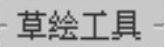 区域中选中
区域中选中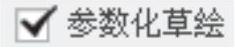 复选框,单击
复选框,单击 按钮,启动参数化草绘功能。
按钮,启动参数化草绘功能。
说明:在草绘面板中按下 按钮,也可以启用参数化草绘功能。
按钮,也可以启用参数化草绘功能。
Step3.在功能选项卡区域的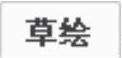 选项卡中单击
选项卡中单击 按钮。
按钮。
Step4.选取关联参考图元。单击图4.5.3所示的“参考”对话框中的“选择参考”按钮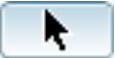 ,选取直线,再单击中键。
,选取直线,再单击中键。
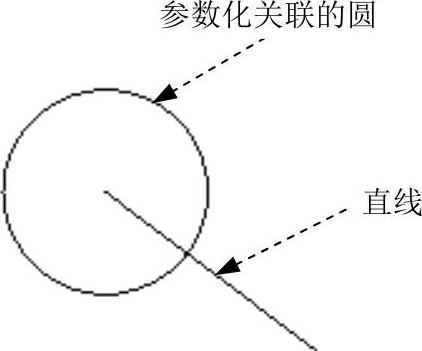
图4.5.1 绘制参数化关联图元
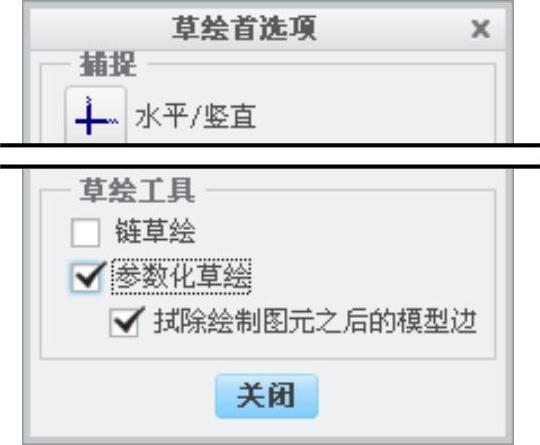 (www.daowen.com)
(www.daowen.com)
图4.5.2 “草绘首选项”对话框
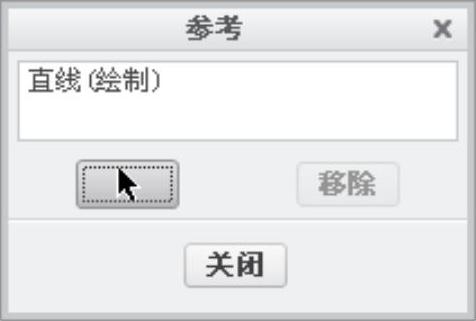
图4.5.3 “参考”对话框
说明:该直线成为当前的关联参照图元,也同时成为捕捉参照图元。
Step5.绘制关联圆。绘制图4.5.1中所示的圆。
Step6.单击中键,结束图元的绘制。
Step7.验证关联性。单击刚才绘制的关联圆,无法移动此圆;单击直线,将鼠标指针置于直线上,待其以四箭头的形式显示时,按住鼠标左键并移动鼠标,则圆随着直线的移动而移动。
说明:关联图元必须连接到参照图元或互相之间相连。可使用任何图元(包括视图中零件的边线)作为关联的参照。
免责声明:以上内容源自网络,版权归原作者所有,如有侵犯您的原创版权请告知,我们将尽快删除相关内容。
有关Creo 3.0工程图教程的文章







